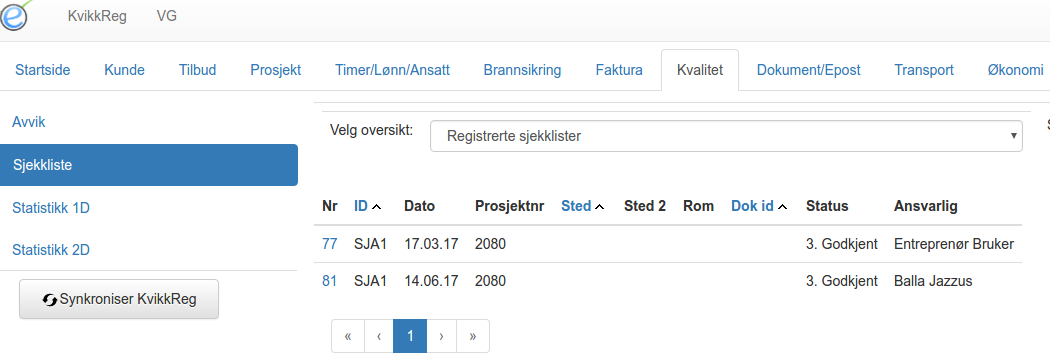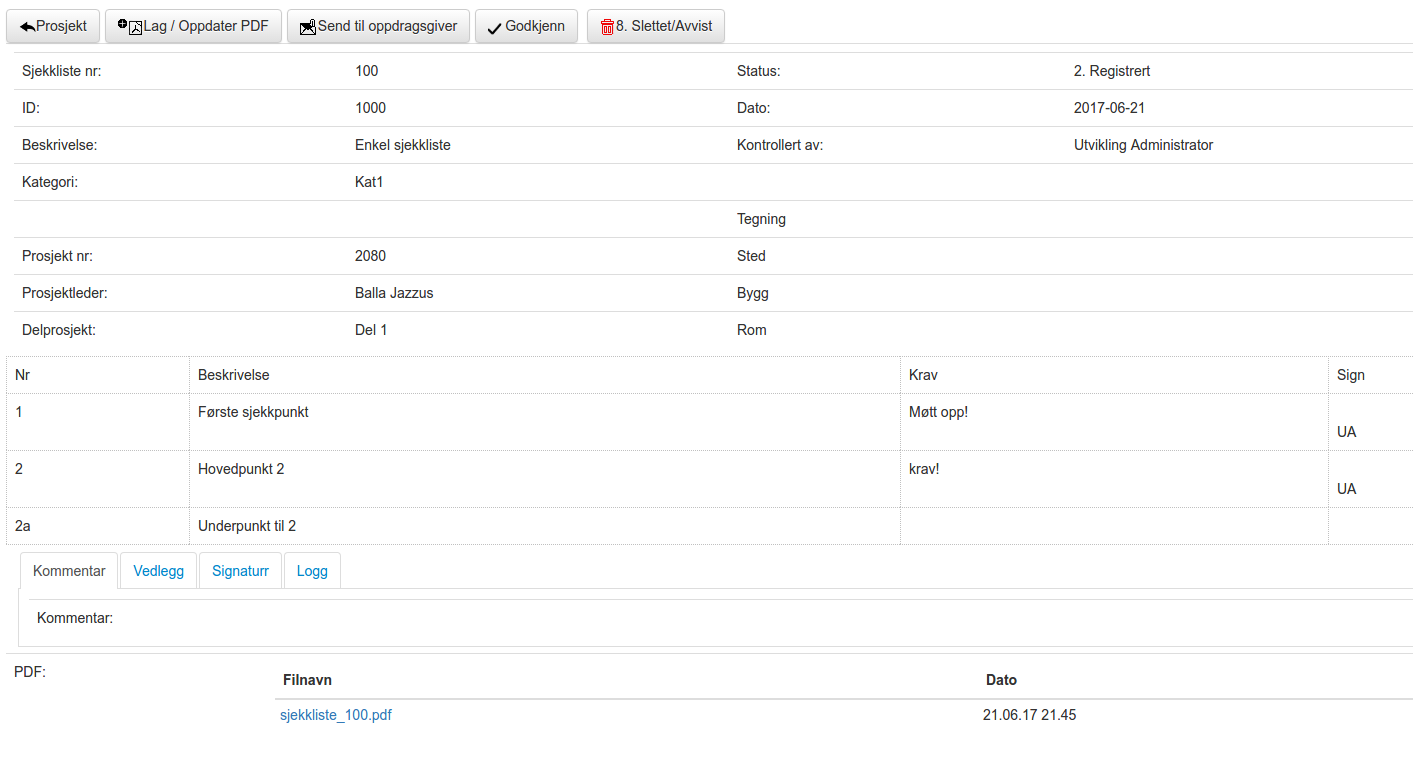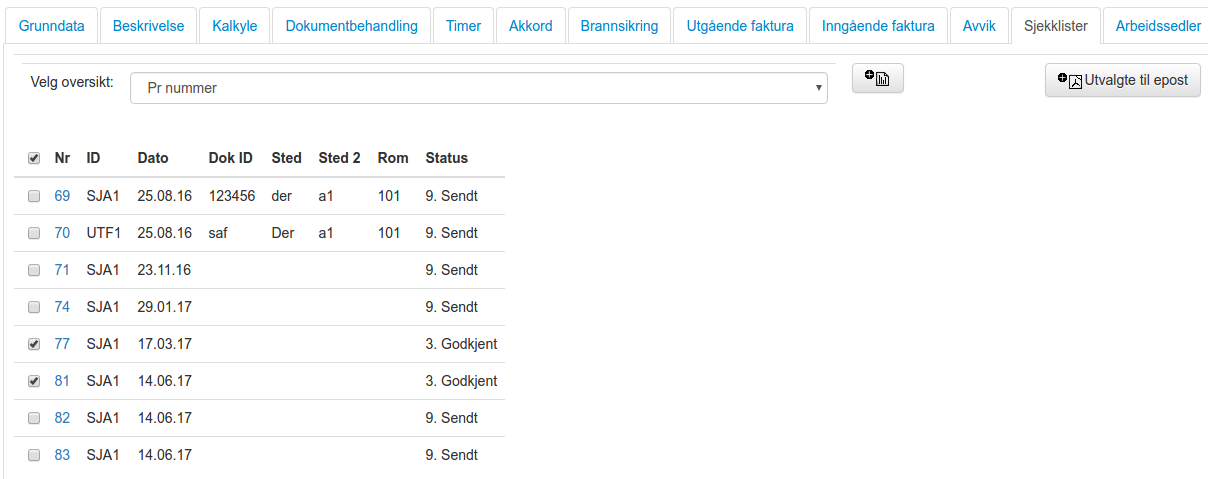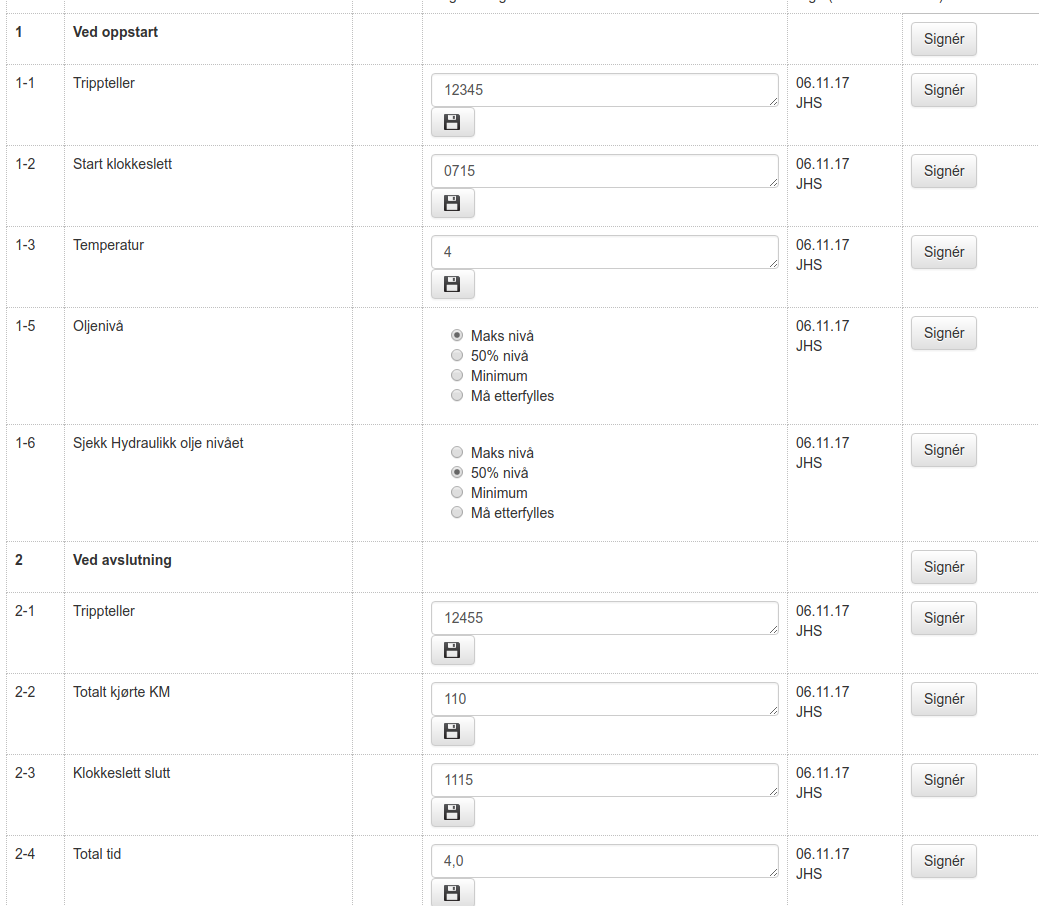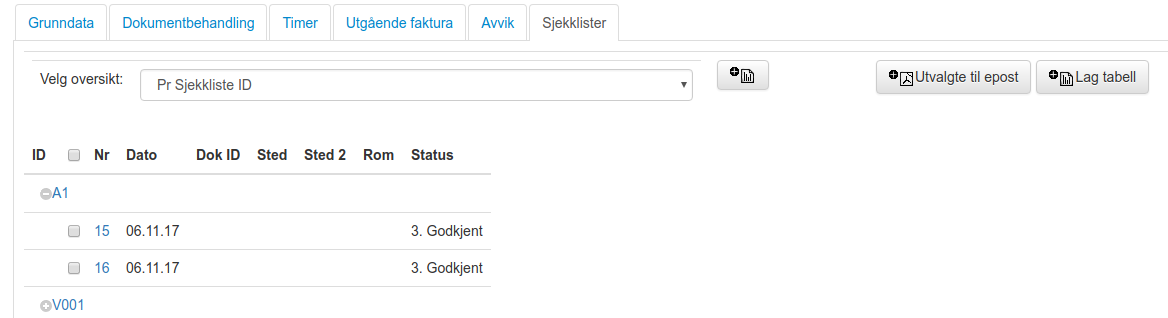Sjekklister
Fra prprWiki
Hopp til navigeringHopp til søkOpprette sjekkliste
Behandle sjekklister
Nye sjekklister kan komme opp på din startside hvis dette er konfigurert.
Åpne fanen Kvalitet -> velg Sjekkliste
Dette er plassen du jobber med nye sjekklister.
Sjekklisten kan f.eks. se slik ut:
PDF blir oppdatert automatisk ved:
- Første gangs åpning av sjekkliste
- Godkjenning av sjekkliste
- Send til oppdragsgiver
Alternative behandlingsløp - sjekklister
| Metode | Beskrivelse |
|---|---|
| Forenklet | Benytt knappen [Send til oppdragsgiver].
|
| Samlet utsending | Benytt knappen [Godkjenn]
|
| Samlet utsending - fase 2 | Åpne prosjekt, velg fanen "Sjekklister"
|
| Sjekklister under arbeid |
|
Sjekklister til tabell
I noen tilfeller kan det være ønskelig å vise alle registreringer i en tabell. Gjerne når det er registrert måle-verdier i sjekklisten.
Her er et eksempel på en enkel sjekkliste-mal for registrering av verdier: Fil:A1 Reg av verdier.xlsx
Se her for import av malen Se her for konfigurasjon av sjekklister
Eksempel på utfylling:
Etter godkjenning vil det kunne se slik ut inne på prosjektet
Merk de ønskede sjekklistene og trykk ![]()
Resultatet vil ligne på Fil:Sjekklister 100.xlsx